- Rejestrator ekranu
- Rejestrator wideo Mac
- Windows Video Recorder
- Mac Audio Recorder
- Rejestrator audio systemu Windows
- Rejestrator kamery internetowej
- Rejestrator gier
- Rejestrator spotkań
- Rejestrator połączeń Messenger
- Skype Recorder
- Rejestrator kursu
- Rejestrator prezentacji
- Chrome Recorder
- Rejestrator Firefox
- Zrzut ekranu w systemie Windows
- Zrzut ekranu na komputerze Mac
Wybitne sposoby skutecznego oglądania i nagrywania powtórek Fortnite
 Dodane przez Lisa Ou / 06 stycznia 2023 16:00
Dodane przez Lisa Ou / 06 stycznia 2023 16:00Fortnite to królewska bitwa z różnymi trybami gry. W tym przypadku jego gracze mają wiele możliwości wyboru podczas gry. Posiadanie wielu trybów gry jest jednym z powodów, dla których stał się popularny. Nie będziesz się nudzić, ponieważ możesz przełączać się na preferowany tryb gry po drugim. Kolejną dobrą rzeczą w tej grze jest to, że możesz przeglądać powtórki z Fortnite. Możesz je obejrzeć od razu po meczu. Czy jednak wiesz, gdzie znaleźć swoje powtórki? Jeśli nie, jesteś we właściwym miejscu! Nie tylko to, ten artykuł nauczy Cię również, jak nagrywać powtórki w Fortnite. Przedstawi ci potężny rejestrator ekranu i inne narzędzia na twoim urządzeniu.
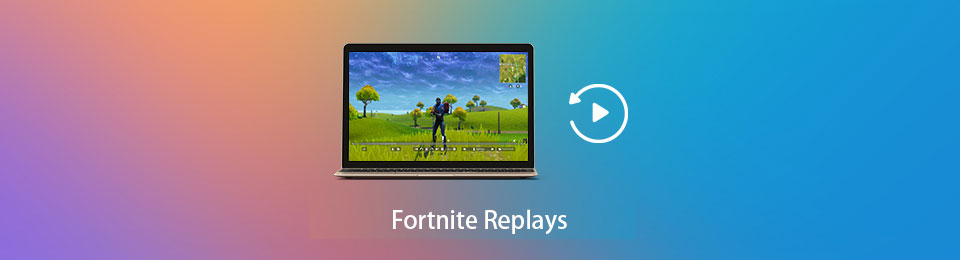

Lista przewodników
Część 1. Jak oglądać powtórki w Fortnite
Niektórzy gracze chcą ulepszyć swoją rozgrywkę, w tym w Fortnite. Z tego powodu możesz oglądać powtórki w Fortnite, aby zobaczyć swoje umiejętności. Korzystając z tej techniki, możesz dowiedzieć się, czego ci brakuje w grze. Z drugiej strony niektórzy oglądają transmisje na żywo, ale dlaczego nie mieliby zobaczyć twojej rozgrywki? W tym artykule dowiesz się, jak wyświetlić powtórki w Fortnite, jeśli grasz w tę grę od dłuższego czasu. W każdym razie, jeśli jesteś początkującym w tej grze, możesz wykonać poniższe czynności. Są proste i łatwe do naśladowania.
Krok 1Uruchom grę Fortnite, która wymaga zalogowania się na swoje konto. Wprowadź swój Adres e-mail i hasło natychmiast.
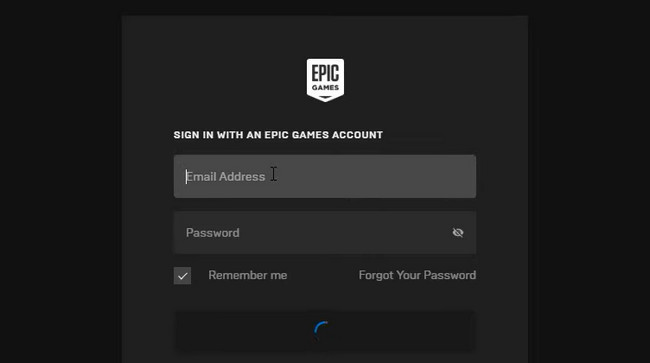
Krok 2Musisz mieć pewność, że ustawienia odtwarzania są włączone. W przeciwnym razie nie zobaczysz swojej poprzedniej rozgrywki. Kliknij Play przycisk w Fortnite i znajdź plik Kariera > Powtórki w górnej części głównego interfejsu.
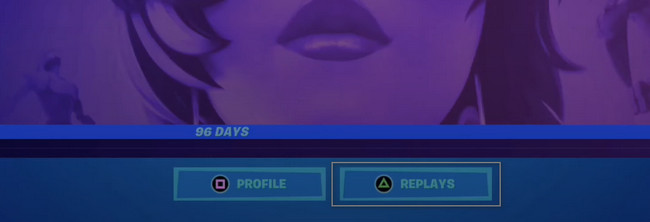
Krok 3Następnie zobaczysz listy swoich powtórek według ich dat i godzin. Pokaże Ci również Długość i Eliminacja gry. Aby odtworzyć wideo, musisz zaznaczyć Play sekcja na dole gry.
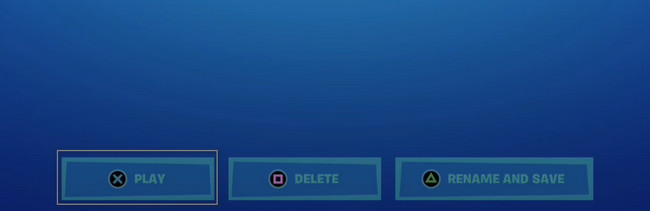
Teraz, gdy nauczyłeś się oglądać powtórki Fortnite, możesz wreszcie nagrywać je na swoich urządzeniach. Aby to zrobić, potrzebujesz narzędzia do nagrywania ekranu, które obsługuje wysokiej jakości filmy. W takim przypadku odkryjesz to narzędzie poniżej.
Część 2. Jak nagrywać powtórki Fortnite za pomocą FoneLab Screen Recorder
W większości przypadków występują opóźnienia podczas nagrywania za pomocą oprogramowania do nagrywania ekranu. Nie w Rejestrator ekranu Fonelab. To oprogramowanie nigdy Cię nie zawiedzie, bez względu na to, co się stanie. Pozwoli ci to nagrywać filmy z dźwiękiem w Twoim komputerze. Po uruchomieniu tego narzędzia nie doświadczysz również żadnych opóźnień w grze. Kolejną dobrą rzeczą w tym narzędziu jest to, że możesz to zrobić natychmiast edytuj swój film po nagraniu ekranu. Możesz dodać tekst, linie strzałek i inne panele rysunkowe. Jeśli chcesz nagrywać i uczyć się, jak nagrywać Fortnite na komputerze, przejdź do jego prostych kroków.
FoneLab Screen Recorder umożliwia przechwytywanie wideo, audio, samouczków online itp. W systemie Windows / Mac, a także można łatwo dostosować rozmiar, edytować wideo lub audio i więcej.
- Nagrywaj wideo, audio, kamerę internetową i rób zrzuty ekranu w systemie Windows / Mac.
- Wyświetl podgląd danych przed zapisaniem.
- Jest bezpieczny i łatwy w użyciu.
Krok 1Pobierz wiodący rejestrator ekranu dla Fortnite, klikając Darmowe pobieranie po lewej stronie głównego interfejsu. Następnie proces pobierania odbędzie się na twoim urządzeniu. Odczekaj co najmniej kilka sekund. Później, Zainstalować > Premiera > run narzędzie.
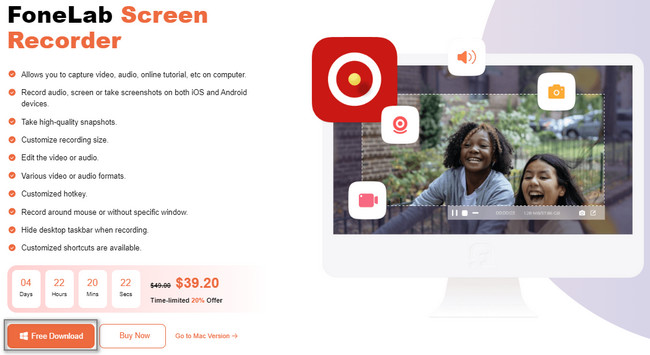
Krok 2Narzędzie pokaże Ci jego interfejs i funkcje. W takim przypadku musisz uruchomić grę Fortnite na swoim komputerze. Wybierz Rejestrator gier na temat opcji. Z tego powodu narzędzie zapewni Ci funkcje związane z grą.
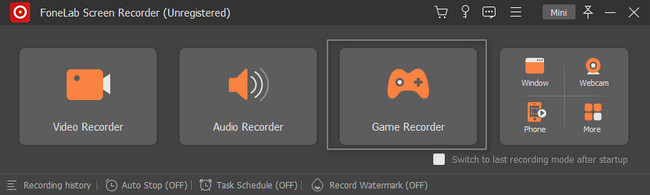
Krok 3Przed rozpoczęciem nagrywania możesz kliknąć przycisk Sprzęt ikona u góry. Pokaże ci opcje. Możesz dostosować jakość swojego wideo. W każdym razie kliknij Wybierz grę przycisk znajdujący się po lewej stronie narzędzia. Na rozwijanym przycisku kliknij okno sekcję i wybierz Fortnite.
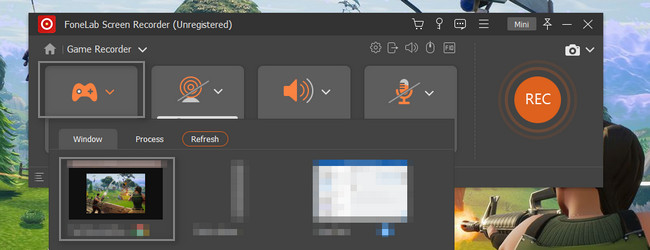
Krok 4Podczas gry zaznacz Rec przycisk po prawej stronie. Narzędzie pozwoli Ci przygotować ekran poprzez odliczanie. Następnie zarejestruje twój ekran bez żadnych opóźnień w Fortnite.
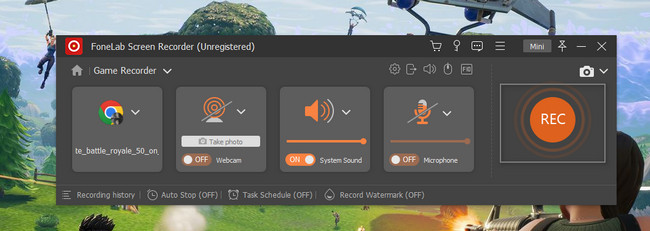
Krok 5Aby zatrzymać nagrywanie, kliknij Kropka przycisk narzędzia. Sesja nagrywania zostanie natychmiast zakończona. Pojawi się wideo na ekranie. Jeśli lubisz go edytować przed zapisaniem go na komputerze, użyj jego narzędzi do edycji. Aby zachować go na swoim urządzeniu, kliknij Gotowe przycisk.
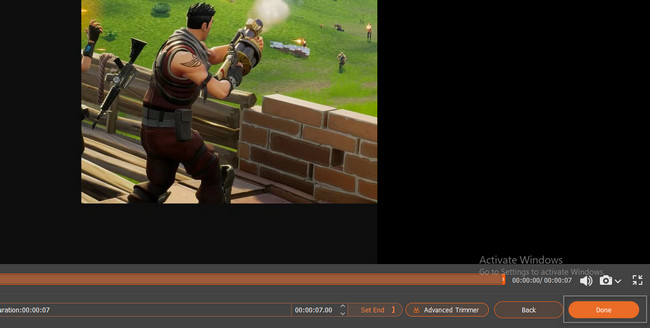
FoneLab Screen Recorder to najszybsze i najbezpieczniejsze oprogramowanie do rejestrowania momentów w grze. Istnieje inny sposób na nagranie powtórki w Fortnite.
FoneLab Screen Recorder umożliwia przechwytywanie wideo, audio, samouczków online itp. W systemie Windows / Mac, a także można łatwo dostosować rozmiar, edytować wideo lub audio i więcej.
- Nagrywaj wideo, audio, kamerę internetową i rób zrzuty ekranu w systemie Windows / Mac.
- Wyświetl podgląd danych przed zapisaniem.
- Jest bezpieczny i łatwy w użyciu.
Część 3. Jak nagrywać powtórki Fortnite za pomocą wbudowanego narzędzia
Istnieje niezliczona liczba rejestratorów ekranu online. Jeśli jesteś nagrywanie gry komputerowej, zaleca się użycie rejestratora gier. W takim przypadku może zapewnić wrażenia i narzędzia związane z grami. Rozsądne jest używanie paska gry podczas gry w Fortnite. Jeśli nie wiesz, jak wyeksportować powtórki Fortnite, możesz je nagrać. Korzystanie z tego wbudowanego narzędzia może pomóc Ci nagrać rozgrywkę w mgnieniu oka. Możesz także uruchomić to narzędzie, używając tylko klawiszy skrótów. Chcesz poznać te proste metody? Przewiń w dół!
Krok 1Używając myszy komputerowej, kliknij Start przycisk w lewym rogu głównego interfejsu. Zlokalizuj pasek wyszukiwania Pasek wyszukiwania systemu Windows, a następnie wpisz Pasek gier. Aby uruchomić narzędzie, wybierz Otwarte przycisk. Następnie urządzenie natychmiast uruchomi wbudowane narzędzie. Możesz także nacisnąć Klawisze Windows i G na klawiaturze, aby uzyskać szybszy dostęp do wbudowanego narzędzia.
Uwaga: jeśli narzędzie jest wyłączone na Twoim urządzeniu, wystarczy je aktywować. Aby to zrobić, kliknij przycisk Włączać przycisk.
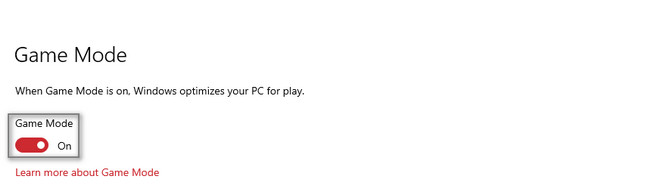
Krok 2Uruchom Fortnite podczas gry na komputerze. Następnie wystarczy kliknąć przycisk Szara kropka przycisk na pasku gry. Natychmiast rozpocznie nagrywanie i nie spowoduje opóźnienia na komputerze.

Krok 3Podczas nagrywania tzw Status przechwytywania pojawi się na ekranie Twojego urządzenia. Możesz aktywować mikrofon, klikając przycisk Mikrofon Ikona. W każdym razie, gdy chcesz zakończyć nagrywanie, kliknij przycisk Okrągła ramka przycisk. Następnie urządzenie automatycznie zapisze wideo.

FoneLab Screen Recorder umożliwia przechwytywanie wideo, audio, samouczków online itp. W systemie Windows / Mac, a także można łatwo dostosować rozmiar, edytować wideo lub audio i więcej.
- Nagrywaj wideo, audio, kamerę internetową i rób zrzuty ekranu w systemie Windows / Mac.
- Wyświetl podgląd danych przed zapisaniem.
- Jest bezpieczny i łatwy w użyciu.
Część 4. Często zadawane pytania dotyczące powtórek w Fortnite
1. Jak zapisywać powtórki w Fortnite?
W górnej części gry komputerowej poszukaj pliku Kariera Sekcja. Następnie powtórki pojawią się na ekranie. Musisz wybrać powtórkę wideo, którą chcesz zapisać na swoich urządzeniach. W prawym dolnym rogu gry kliknij ikonę Zmień nazwę i zapisz przyciski.
2. Dlaczego Fortnite nie działa w systemie Windows 10?
Jeśli podczas uruchamiania gry Fortnite występują błędy, może to oznaczać problem z urządzeniem. Aby rozwiązać problem, musisz ponownie zainstalować grę lub ponownie uruchomić urządzenie.
Fortnite to dobra gra komputerowa dla dorosłych i dzieci. Może służyć jako nawiązanie więzi z przyjaciółmi i rodziną oraz odskocznia do zostania streamerem na żywo. Jednak ten artykuł dotyczy nagrywania powtórek Fortnite. Aby to zrobić, możesz użyć wbudowanych narzędzi i Rejestrator ekranu Fonelab.
FoneLab Screen Recorder umożliwia przechwytywanie wideo, audio, samouczków online itp. W systemie Windows / Mac, a także można łatwo dostosować rozmiar, edytować wideo lub audio i więcej.
- Nagrywaj wideo, audio, kamerę internetową i rób zrzuty ekranu w systemie Windows / Mac.
- Wyświetl podgląd danych przed zapisaniem.
- Jest bezpieczny i łatwy w użyciu.
